Free Pascal programmieren lernen.
Projekteinstellungen
Für die Lazarus Projekteinstellungen gehe ich nur auf die Basics ein und diese sind für mich:
- Programm Title ändern
- Symbol / Icon ändern
Abb. 1.01 Projekteinstellung Title und Icon
Unter Projekt -> Projekteinstellungen erhalten Sie das in Abb. 1.01 Projekteinstellungen Title & Icon. Die nachfolgenden Projekteinstellungen könnt ihr im linken Fenster unter Projekteinstellungen und Compilereinstellungen aufrufen.
1.Programm Title ändern
Der Programm Title wird im Header des Lazarus DIE Hauptfensters angezeigt und ist für dein Free Pascal Projekt mit Lazarus nur beschreibend. Es ändert nicht den Kopf deines Forms, sondern nur den deines Projektes. Den Kopf deines Projektes kannst du durch die Auswahl deines Forms im Objektinspektor -> unter Eigenschaften Caption eintragen oder zur Laufzeit des Programms ändern. Dazu aber später mehr.
2.Symbol
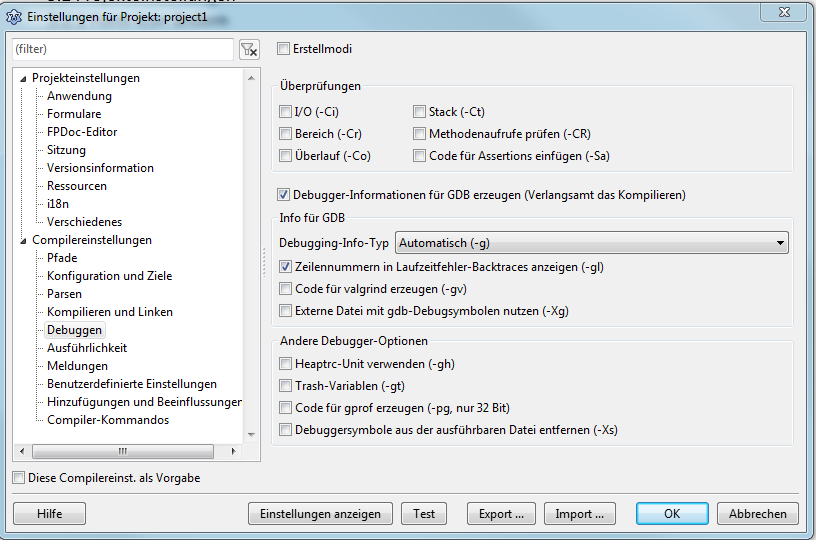
Abb. 1.02 Projekteinstellung GDB
Das Symbol das ihr neu setzen könnt sollte 16×16 Pixel, 32×32 Pixel oder 64×64 Pixel haben. Bei Windows wird das Symbol im Entwicklungsfenster, in der .exe Datei eures Programms und in der Taskleiste dargestellt. Das Symbol ist eine rein grafische Änderung und macht euer Programm nur „Hübsch und Schön“ und wird nicht benötigt. Als Standard Symbol ist das Lazarus ICON mit dem blauen Löwenkopf für euer Programm gesetzt. Das Symbol kann alle üblichen die Datenendungen beinhalten wie z.B. .gif, .jpg, .png usw. Das Fenster der Abb. 1.02 zeigt die Projekteinstellungen Debugger-Informationen für die GDB. Hierfür gehst du im linken Fenster unter Compilereinstellungen auf Debuggen. Die rechte Fensterseite ändert sich nun und zeigt Abb. 1.02. Wenn du mit diesen Einstellungen das Programm später kompilierst wird dein Programm bei einer Anwendung mit nur einer Komponente wie ein TEditfeld 20MB groß. Wenn du den Hacken bei >Debugger-Informationen für GDB erzeugen (Verlangsamt das Kompilieren) Info für GDB< herausnimmst ist dein Programm wesentlich schlanker nach dem Kompilieren. Dies ist für dich als Tipp gemeint, wenn du dein Programm z.B. per E-Mail versenden möchtest.
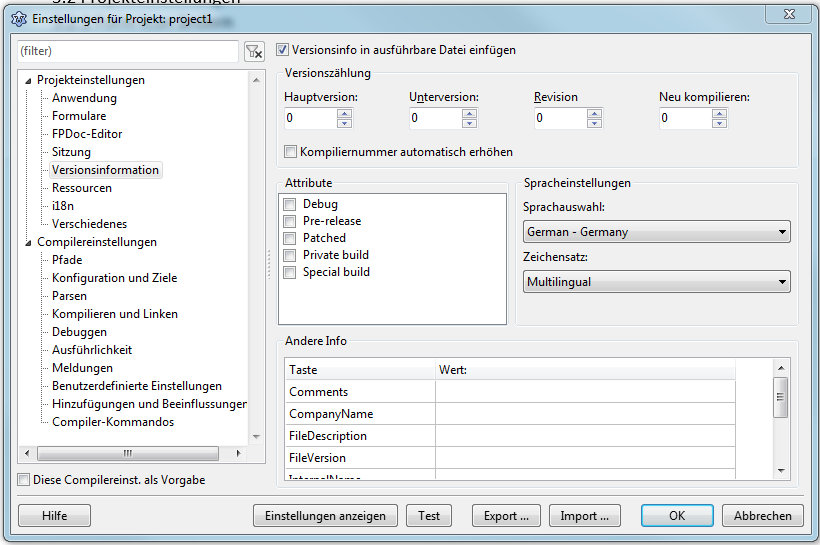
Abb. 1.03 Projekteinstellung Version
ür unsere kleinen Programme der Lazarus und Free Pascal Grundlagen benötigen wir das eigentlich nicht. Ich selber weiß allerdings, dass man das bei der Entwicklung von Software gerne nutzen möchte. Daher hier noch einen Verweis auf die Projekteinstellungen der Versionsinformationen. Diese findet Ihr unter Projekteinstellungen -> Versionsinformationen im linken Fenster der Navigation. In eurem Fall, sind die Felder Hauptversion, Unterversion, Revision und Neu kompilieren ausgegraut. Um diese zu aktivieren könnt ihr den Hacken bei >Versionsinfo in ausführbare Datei einfügen< setzen. Wie Ihr das ganze nun abfragen könnt seht ihr auf der Webseite.
